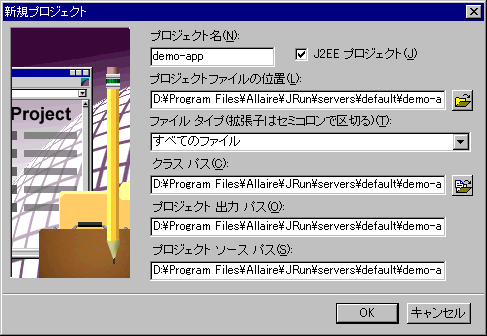| JRun Studio 入門
|



|
第 3 章 : チュートリアル
|
プロジェクトの作成
JRun Studio プロジェクトは、JRun Web アプリケーションを作成するための構造です。アプリケーション コードとリソースをプロジェクトのコンテキスト内に配置することによって、コンパイル、デバッグ、および公開が有効になります。
次に、JRun と共にインストールされたデモ アプリケーションからプロジェクトを作成してみましょう。
 |
デモ アプリケーション プロジェクトを作成するには
|
- リソース ウィンドウの一番下にある [プロジェクト] タブをクリックします。
- タブの一番上の [新規プロジェクト] アイコンをクリックします。
- [新規プロジェクト] ダイアログ ボックス内で次の項目を入力します。
- [プロジェクト名] -- 「demo-app」と入力します。
- [J2EE プロジェクト] チェックボックス -- オンのままにしておきます。
- [プロジェクトファイルの位置] -- JRun インストールで既定値を使った場合は、\Program Files\Allaire\JRun\servers\default\demo-app です。
- [ファイル タイプ] -- 既定の [すべてのファイル] を受け入れるか、ドロップダウン リストから選択します。
- [クラス パス]、[プロジェクト 出力 パス]、および [プロジェクト ソース パス] は、選択したプロジェクトの場所に基づいて入力されています。
- 入力内容をチェックします。 ダイアログ ボックスは次のようになります。
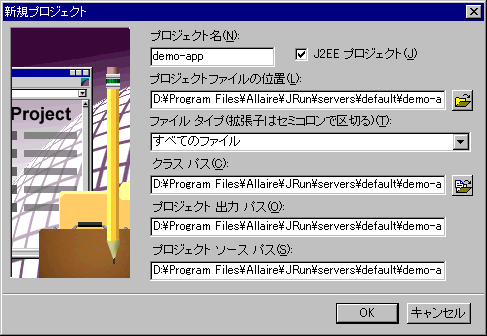
- [OK] ボタンをクリックします。
デモ アプリケーション プロジェクト構造が、[プロジェクトフォルダ] 画面に表
示されます。
このプロジェクト構造についていくつか説明します。このプロジェクト構造には、将来作成するすべてのアプリケーション プロジェクトのコンポーネントが含まれています。
- Project Root フォルダ -- プロジェクト ファイル (.apf) 位置。この場合は demo-app フォルダに設定されています。
- リソース ノード -- アプリケーションに必要な支援ファイルが含まれています。
- 公開サーバ ノード -- 1 台以上のサーバを選択すると、値が形成されます。
- 公開スクリプト ノード -- さまざまな公開シナリオを処理するために記述するカスタム スクリプトのレポジトリ
プロジェクトの [フォルダ] および [ファイル]画面のエントリを右クリックすると、それらのコンテキスト メニューにあるコマンドを表示することができます。
プロジェクトの詳細については、第 10 章「JRun アプリケーション プロジェクトの開発」 を参照してください。
|
Copyright © 2001, Allaire Corporation. All rights reserved. |



|